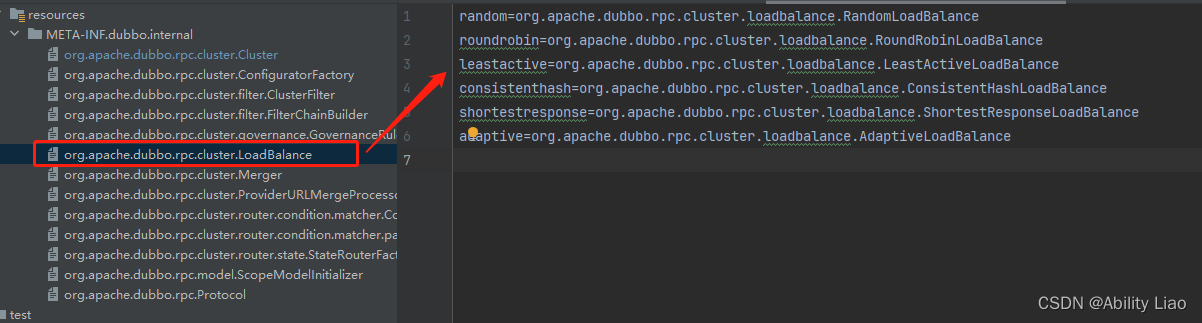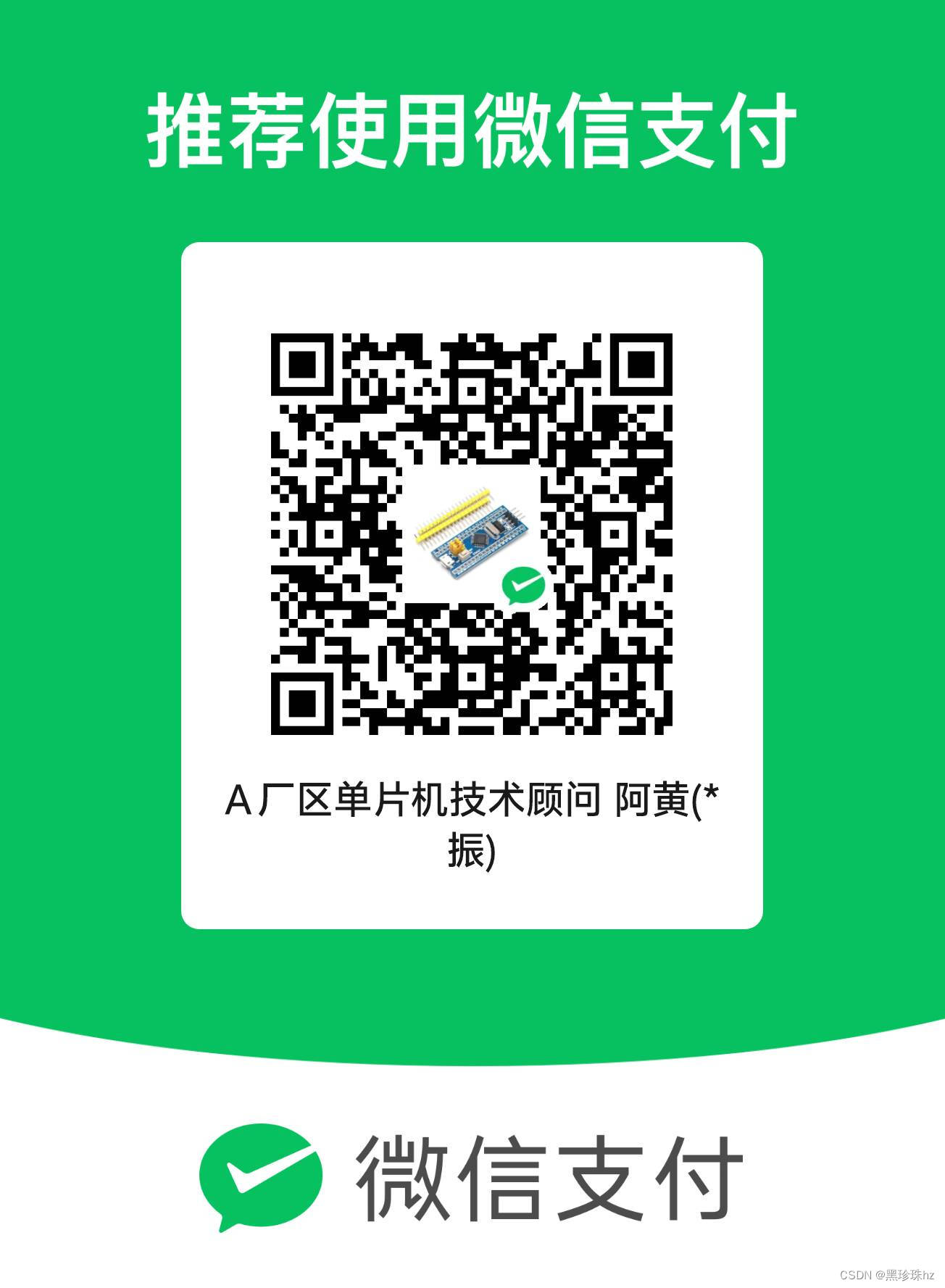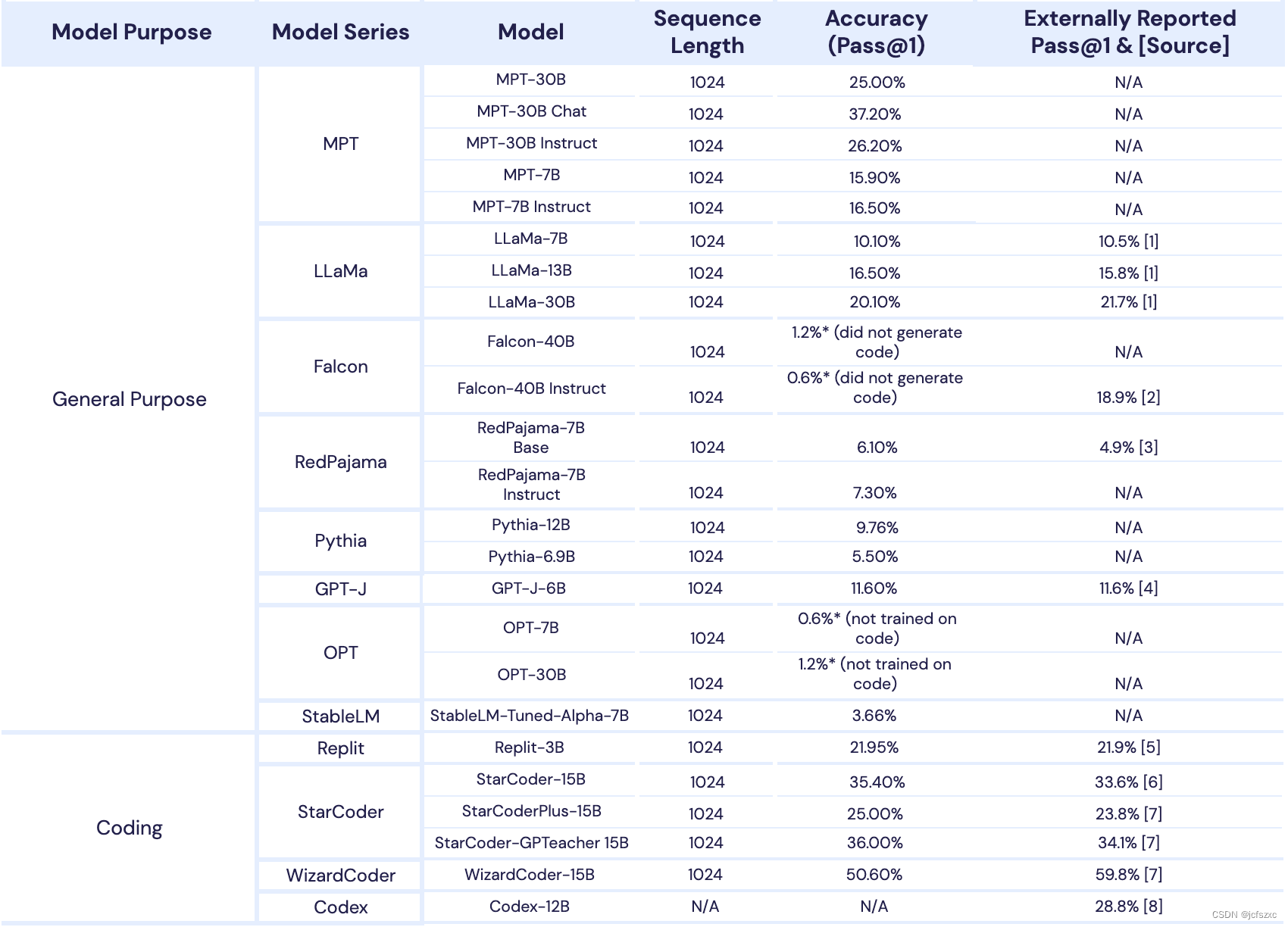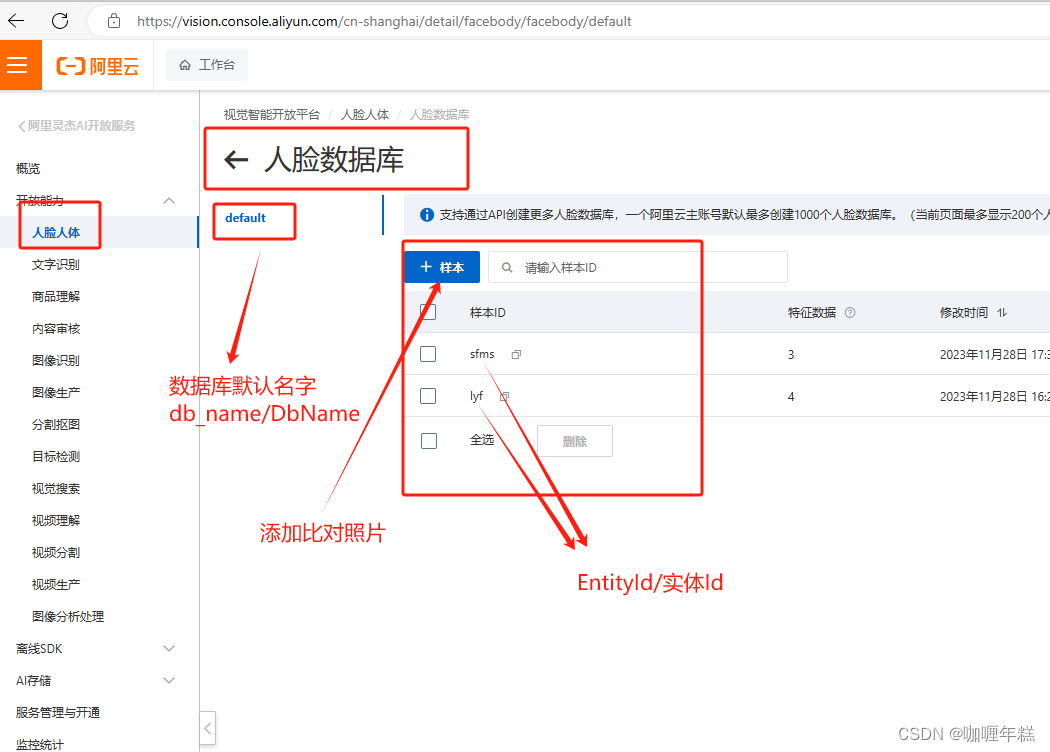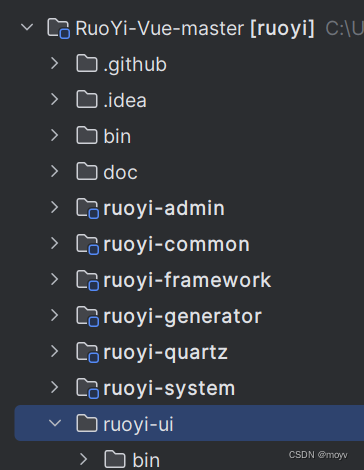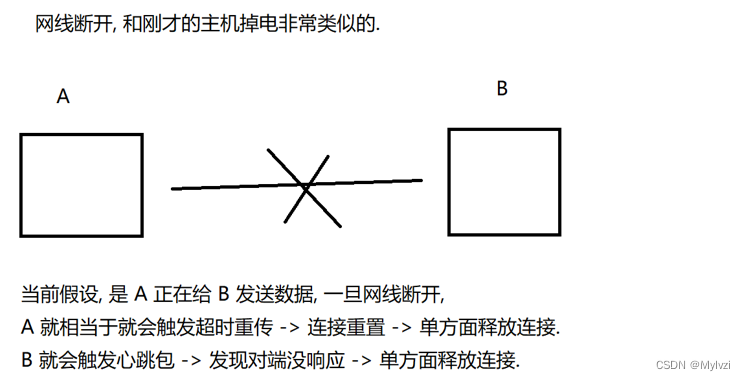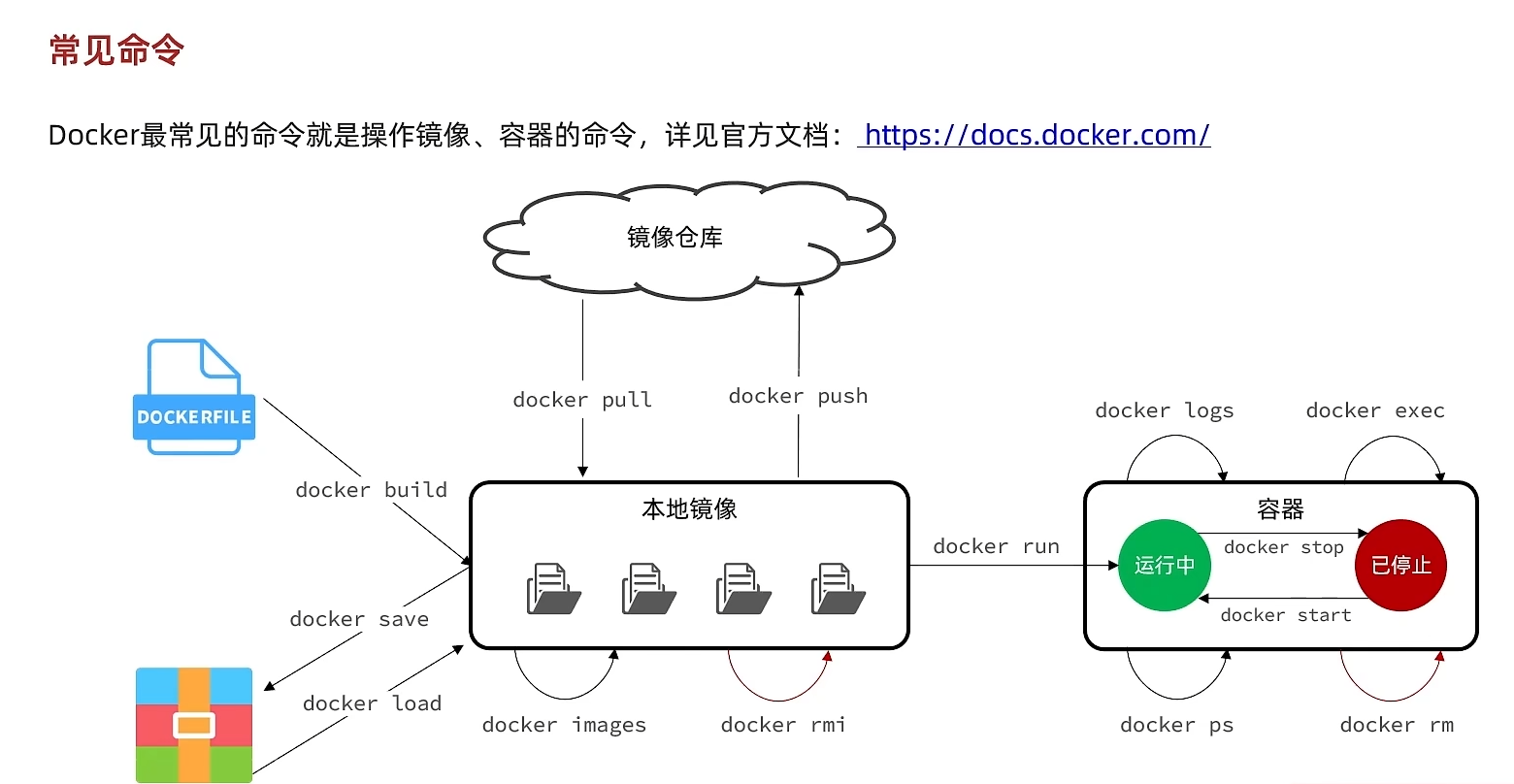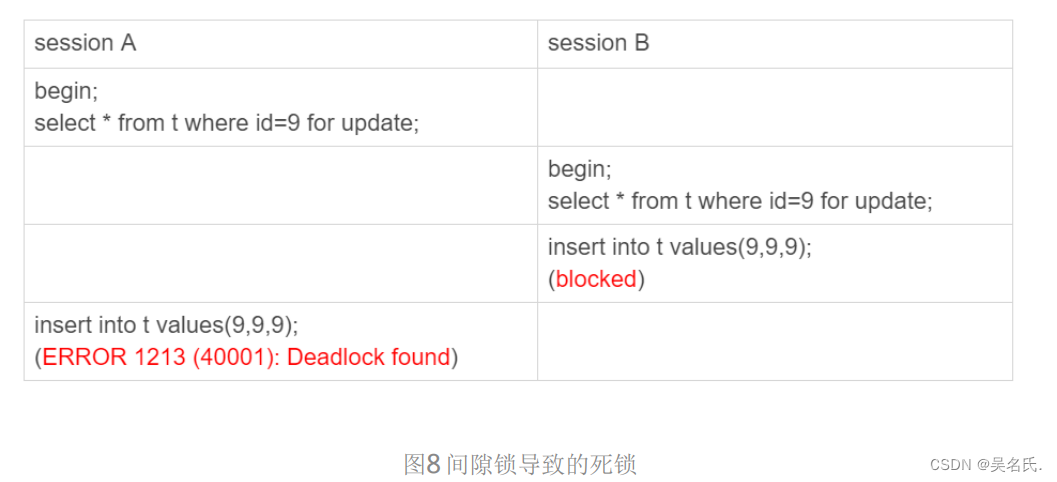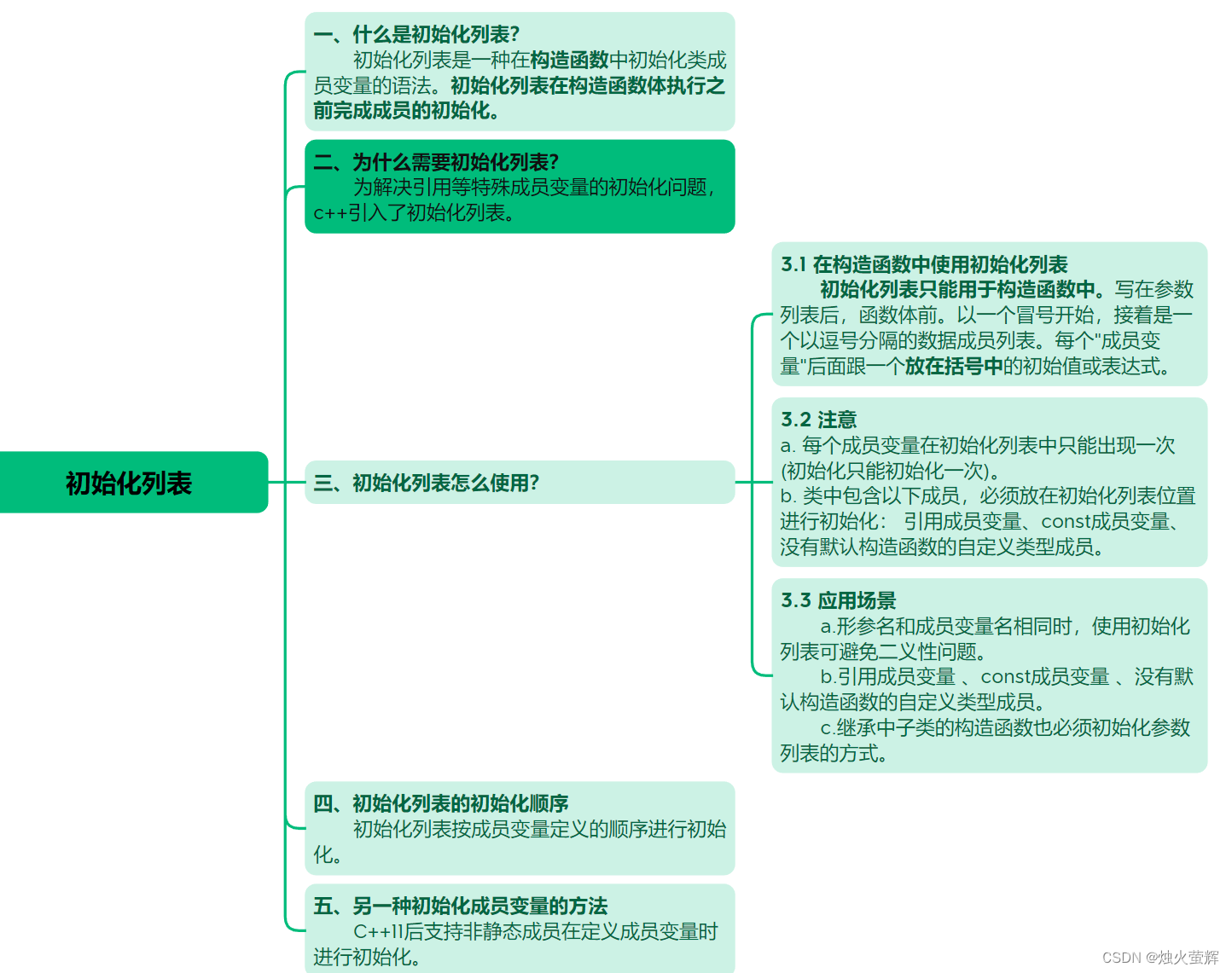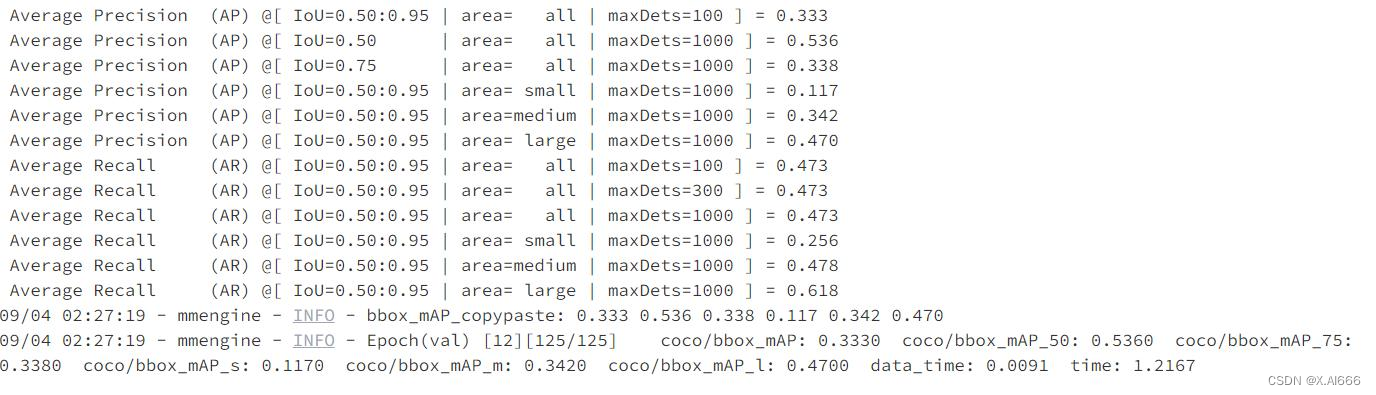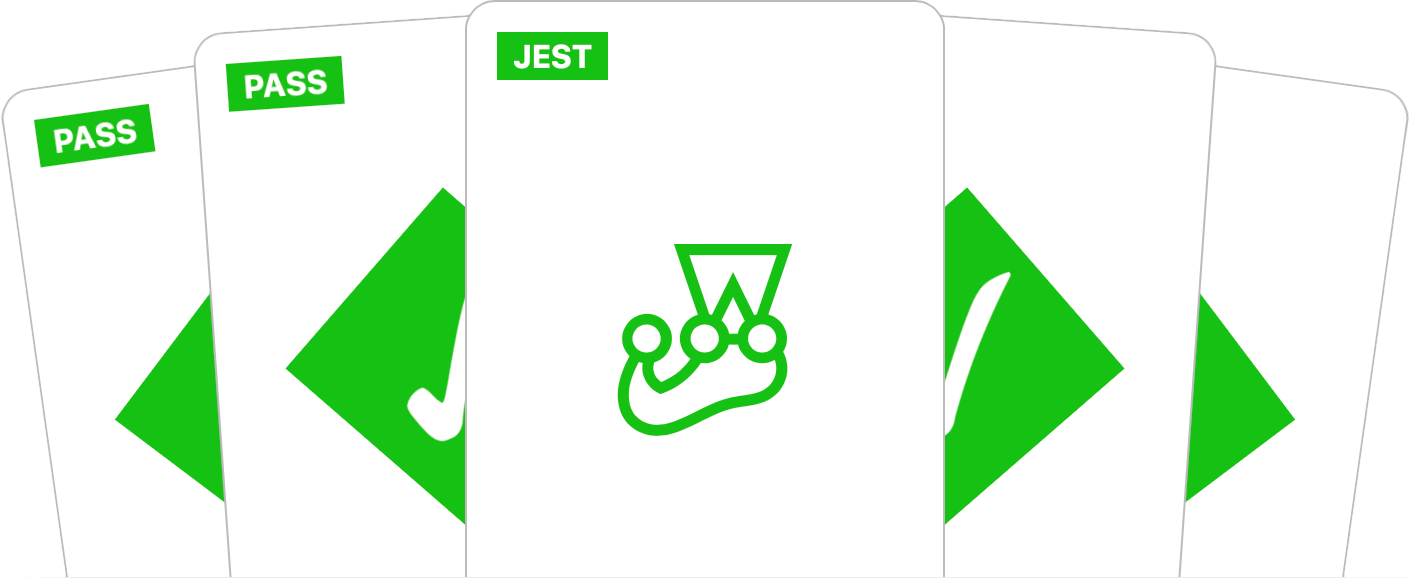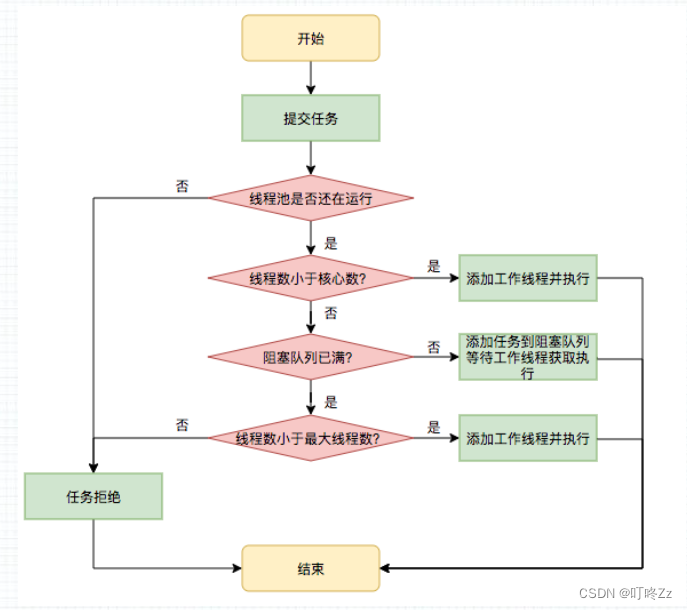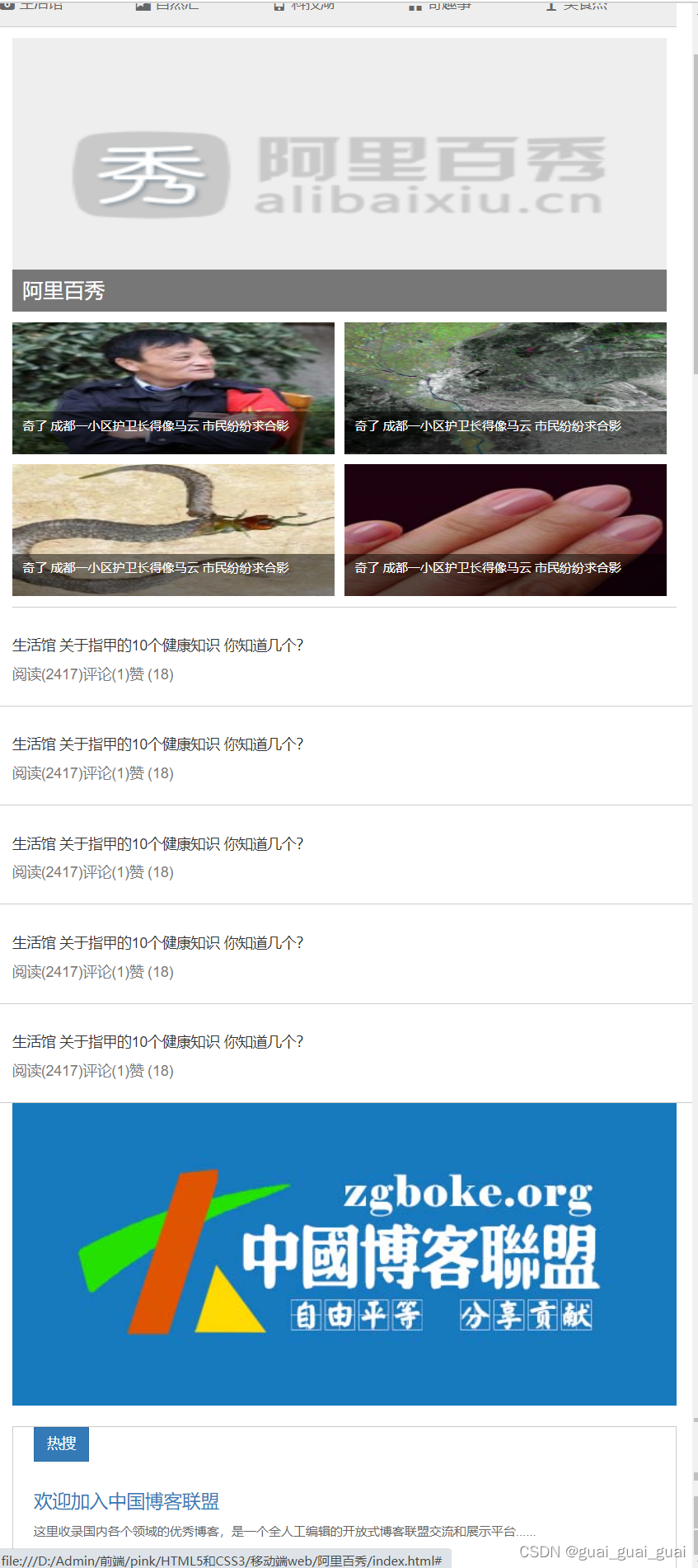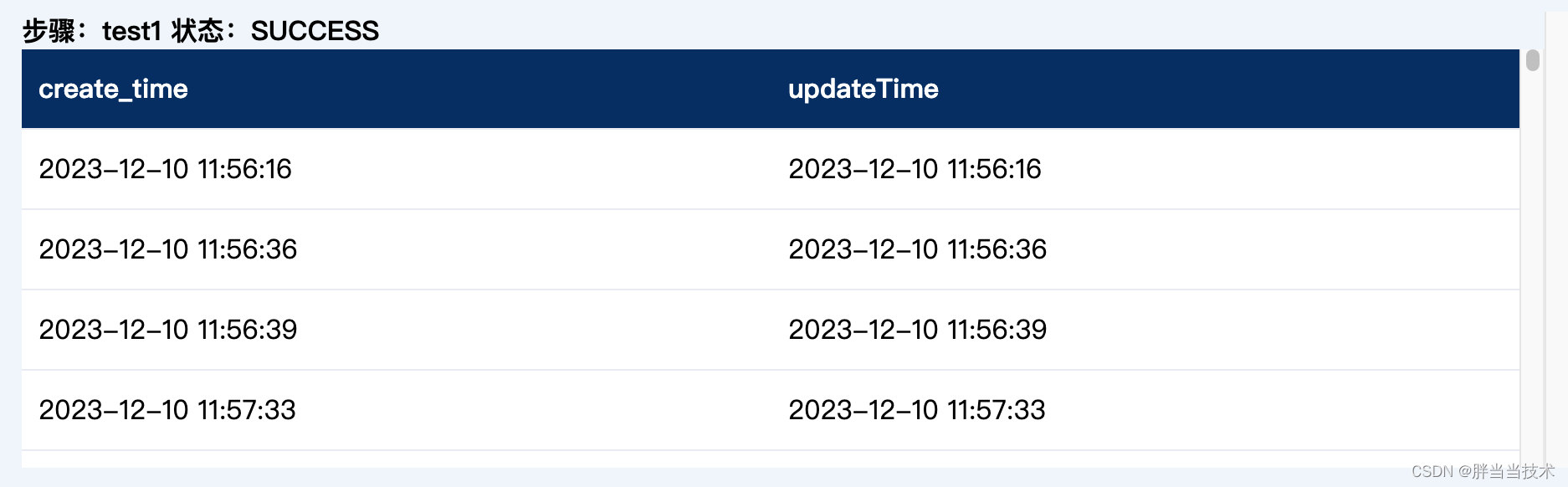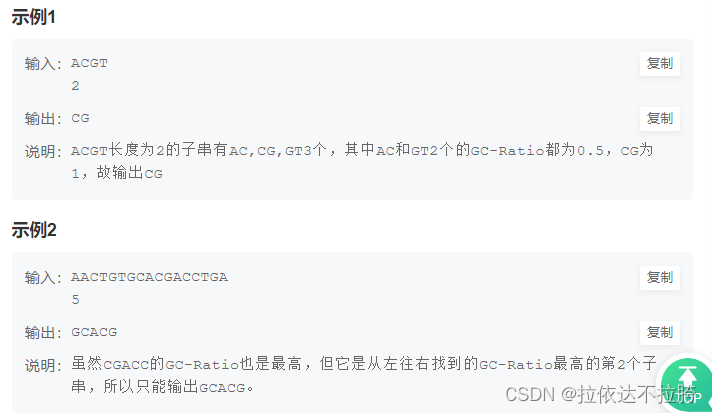方法一:禁用Windows Update服务
同时按下键盘的“Win+R”键,打开“运行”窗口,输入“services.msc”并点击“确定”。
在打开的服务列表中找到“Windows Update”选项,双击打开其属性窗口。
在“启动类型”下拉菜单中选择“禁用”,然后点击“应用”和“确定”按钮即可。
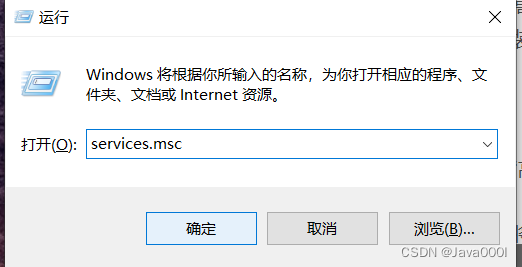
方法二:通过组策略关闭自动更新
同时按下键盘的“Win+R”键,打开“运行”窗口,输入“gpedit.msc”并点击“确定”,打开组策略编辑器。
在左侧导航栏中依次展开“计算机配置”、“管理模板”、“Windows组件”,然后双击“Windows更新”。
在右侧窗口中找到“配置自动更新”选项,双击打开其属性窗口。
选择“已禁用”选项,然后点击“应用”和“确定”按钮即可。
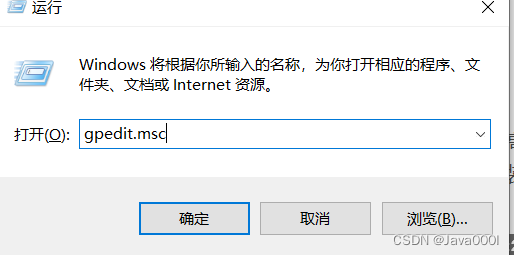
方法三:设置网络连接为按流量费用的连接
点击左下角的“开始”按钮,选择“设置”。
点击“网络和Internet”选项。
在左侧导航栏中选择“状态”,然后点击右侧的“更改连接属性”。
将“设为按流量费用的连接”选项开启即可。
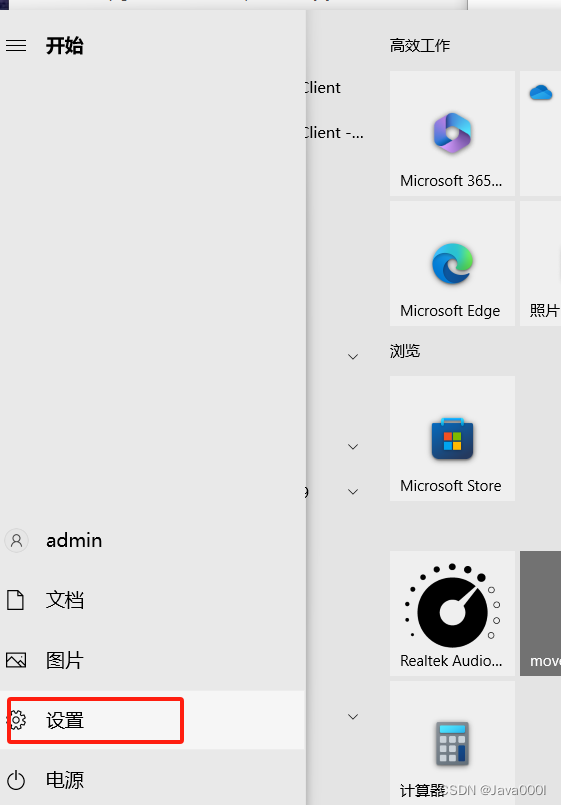
方法四:调整Windows更新设置
点击左下角的“开始”按钮,选择“设置”。
点击“更新和安全”选项。
在左侧导航栏中选择“Windows更新”,然后点击右侧的“高级选项”。
在“更新选项”下,将“自动下载更新,并在维护时自动安装它们”选项关闭即可。
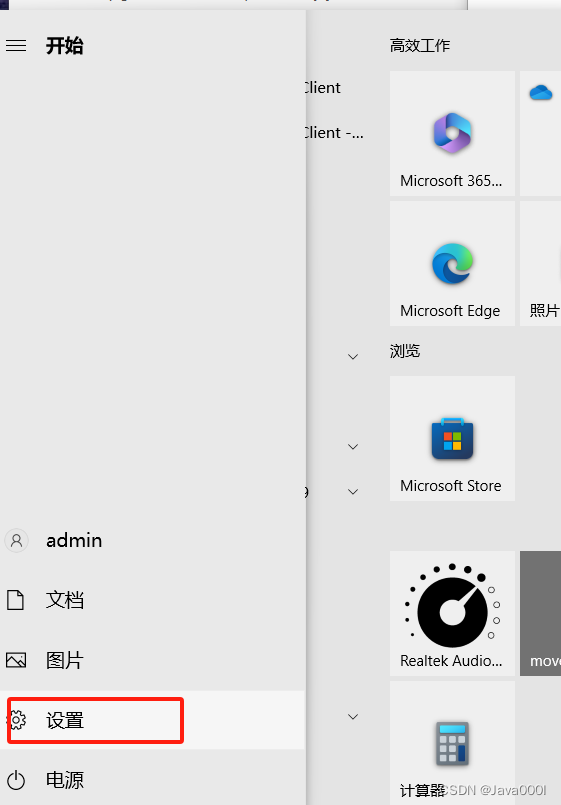
方法五:限制Windows更新的上传和下载流量
打开“设置”应用程序(Win + I),点击“更新和安全”。
在左侧导航栏中选择“Windows 更新”,然后点击右侧的“高级选项”。
点击“传递优化”。
在此页面,可以限制Windows更新的下载和上传流量。将下载设置和上传设置的滑动条全部滑到最左侧即可。
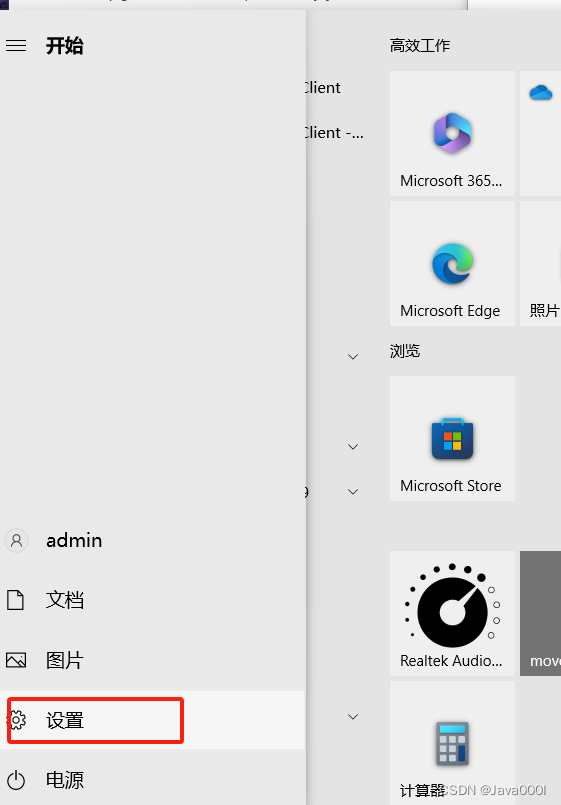
方法六:更换系统版本
如果系统一直出现自动更新且无法禁止,可能是系统存在问题。此时,更换一个系统版本可能会解决这些问题。不过,这种方法需要重新安装操作系统,并且需要备份重要数据。因此,在尝试此方法之前,请确保已经做好了充分的准备工作。
请注意,关闭Windows自动更新可能会使计算机面临安全风险。因此,在关闭自动更新之前,请确保已经安装了所有重要的安全更新和补丁。同时,建议定期手动检查并安装最新的Windows更新,以确保计算机的安全性和稳定性。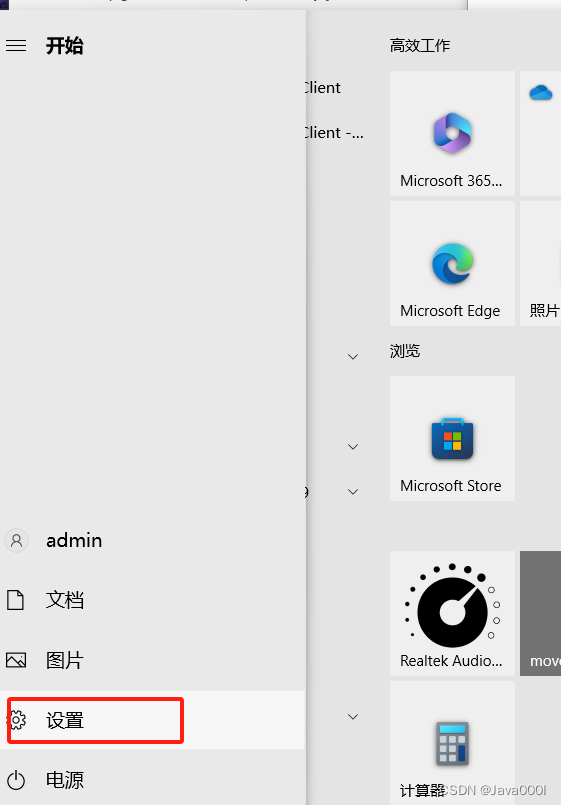
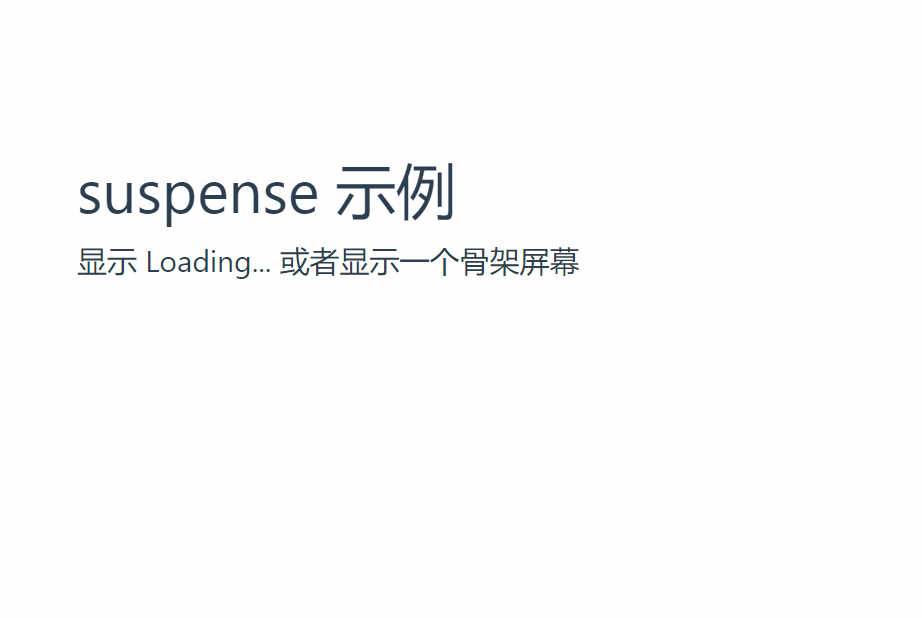
![基于完全二叉树实现线段树-- [爆竹声中一岁除,线段树下苦踌躇]](https://img-blog.csdnimg.cn/direct/f31f4264ed4247c1afc2364cbc720884.jpeg#pic_center)